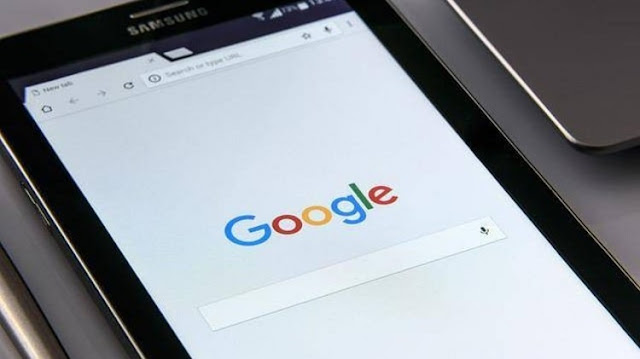 |
| Cara Mengatasi Google Tidak Bisa Dibuka Di Android |
Swarariau.com, Tutorial -- Google Chrome merupakan aplikasi Browser yang paling banyak digunakan oleh pengguna Internet saat ini.
Karena banyaknya pengguna yang mengakses internet melalui ponsel, Google menjadi prioritas utama pengguna ketika ingin melakukan Browsing.
Aplikasi Google sudah terinstall pada semua perangkat Android dan kamu mungkin sudah tahu bahwa Google merupakan aplikasi bawaan Android.
Namun, semakin tinggi pengguna Android yang menggunakan Google tentunya ada beberapa pengguna yang mengalami masalah pada Aplikasi tersebut.
Salah satunya yang paling banyak terjadi adalah tidak bisa membuka aplikasi Google. Selain itu, ada juga yang mengalami muncul pesan error, hang, dan macet.
Dengan adanya masalah tersebut tentu akan menghambat Browsing kamu, bukan? Nah, khusus kamu pengguna Android jika mengalami masalah pada Aplikasi Google, kamu tidak perlu khawatir.
Pada artikel kali ini admin bakal jelasin cara mengatasi google tidak bisa dibuka pada Android. Yuk, simak terus artikel kali ini hingga selesai ya.
Untuk penjelasan selengkapnya berikut ini.
Mengatasi Google Tidak Bisa Dibuka Pada Android
 |
| Mengatasi Google Tidak Bisa Dibuka Pada Android |
Google merupakan mesin pencari internet memang memberikan kenyamanan bagi penggunanya. Hanya saja, ada beberapa kendala yang dialami sejumlah pengguna seperti Google tidak bisa dibuka.
Google yang tidak bisa dibuka menyebabkan pengguna tidak dapat mengakses internet menggunakan mesin pencari tersebut.
Biasanya ada tanda ketika kamu mengalami masalah Google yang tidak bisa dibuka yakni muncul pesan pemberitahuan.
Namun, Jika penyebab Google error adalah masalah koneksi internet, umumnya akan muncul pemberitahuan tidak terdapat jaringan internet, ada juga penyebab lain yang dapat terjadi karena Google tidak bisa dibuka.
Simak terus artikel kali ini admin bakal jelasin cara mengatasi Google tidak bisa dibuka.
Tutup Semua Aplikasi Berjalan
kamu semua pasti pernah ngalamin momen di mana Google tiba-tiba nggak bisa dibuka pada Android kamu.
Pasti bikin bete kan? Tapi tenang aja, nggak usah panik! admin punya beberapa tips buat kamu biar bisa ngatasin masalah ini dengan gampang.
Pertama kamu coba tutup semua aplikasi yang berjalan pada background, termasuk Google Chrome jika kamu membukanya.
Karena kemungkinan lag, force close, dan hang bisa jadi karena memori RAM dan internal yang penuh.
Maka dari itu, tutup semua aplikasi yang kamu jalankan. Setelah itu, coba buka kembali Google kamu.
Yang perlu kamu ingat,
Pastikan untuk membatasi dalam membuka aplikasi game tidak membuka secara bersamaan. Hal ini kamu lakukan agar RAM dan Internal dapat terbagi dengan baik.
Hapus data Google Chrome
Kamu masi bingung kenapa Google gak bisa dibukan? Jika iya, kamu tidak perlu khawatir admin bakal kasi tahu cara gimana ngatasi Google yang gak bisa dibukan.
Coba hapus data aplikasi Google. Menghapus data akan membuat aplikasi kembali pada posisi default, membersihkan history, cache, cookies, dan data login. Setelah menghapus data aplikasi, kamu mencoba membuka Google kembali.
Nah, untuk langkah-langkahnya berikut ini:
- Buka Pengaturan » Aplikasi & notifikasi » Aplikasi.
- Temukan dan pilih Chrome.
- Pilih Penyimpanan, pilih Kelola Ruang.
- Tap Kosongkan Ruang untuk membersihkan semua sampah.
- Selesai.
Gimana, mudah bangetkan? Cara mengatasi Google yang tidak bisa dibuka. Semoga langkah-langkah ini bisa bantu kamu ya.
Update Aplikasi Google
Jika dengan menghapus data tidak menyelesaikan masalah, coba dengan update Google Chrome.
Lakukan update Google langsung dari Google Play Store. Tujuan update tentu saja untuk memaksimalkan stabilitas aplikasi.
Pengembang pasti terus melakukan pembaruan agar Google Chrome dapat berjalan dengan baik. Untuk langkah-langkahnya berikut ini.
- Buka Google Play Store.
- Temukan dan pilih Google Chrome.
- Klik Update untuk memperbarui aplikasi.
- Tunggu sampai proses update berhasil dilakukan.
- Selesai.
Jadi, jika kamu memperbarui aplikasi Google ke versi paling baru. Cara ini sangat efektif untuk mengatasi aplikasi Google yang tidak bisa dibukan.
Buka Halaman Dengan Browser Lain
Nah, jika kamu memiliki masalah dalam pemuatan halaman pada Google , coba gunakan alternatif browser lain, bisa Firefox, Opera, Microsoft Edge, dan sejenisnya.
Beberapa pengguna mungkin menemukan masalah dalam pemuatan halaman bertuliskan err_connection_closed, err_connection_failed, tidak ada internet, dan sejenisnya.
Jika halaman bisa kamu akses menggunakan browser lain, maka kemungkinan ada yang salah dengan Google kamu.
Coba reset dan kembalikan ke setelan default Google . Tapi jika di Browser lain juga tidak bisa di akses, maka kemungkinan jaringan internet kamu bermasalah.
Akhir Kata
Demikianlah penjelasan yang bisa admin rangkum buat kamu tentang cara mengatasi google tidak bisa dibuka di Android.
Nah, Sekarang kamu sudah memiliki langkah-langkah yang kamu perlukan untuk mengatasi Google tidak bisa dibuka di Android.
Semoga artikel ini bermanfaat untuk kamu semua ya, selamat mencoba!
